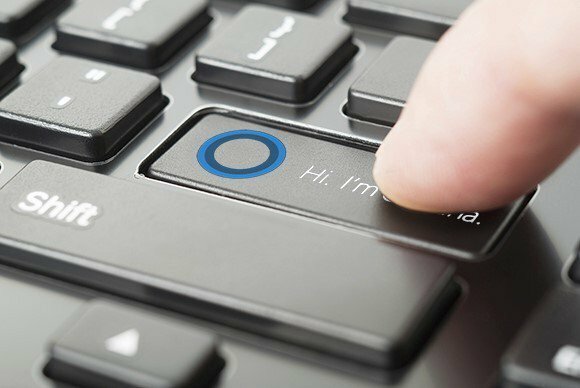„Microsoft“ išleido tris svarbius kaupiamuosius naujinimus (KB3176493, KB3176495ir KB3176492) ištaisyti sunkius saugumo spragos viduje konors Jubiliejaus atnaujinimas. Nors šių atnaujinimų vaidmuo yra padaryti „Windows 10“ daugiau stabilus ir saugus, kai kuriems vartotojams poveikis yra visiškai priešingas.
Daugelis vartotojų skundžiasi, kad KB3176495 ir KB890830 sulaužo abu Pradžios meniu ir Cortana. Pagal trikčių šalinimo įrankį reikalingos programos nebuvo tinkamai įdiegtos.
„Cortana“ ir „Start“ meniu nustoja veikti įdiegus KB3176495 ir KB890830
„„ Cortana “puikiai veikė iki šios dienos atnaujinimų, kaip parodyta aukščiau. Ištyręs problemą ir išbandęs kai kuriuos pataisymus, paleidžiau programą „Problemų šalinimas“ atidarydamas meniu Pradėti arba „Cortana“. Šis ekrano užfiksavimas rodo jo išvadas: “

NUSTATYTI: „Cortana“ nustojo veikti įdiegus kaupiamąjį naujinimą
1 sprendimas - pakoreguokite registrą

- Tipas regedit paieškos laukelyje> paspauskite Enter
- Eiti įHKEY_CURRENT_USER \ SOFTWARE \ Microsoft \ Windows \ CurrentVersion \ Search
- Keisti „BingSearchEnabled“ nuo 0 iki 1.
- Įsitikinkite, kad visos „Cortana“ vėliavos yra nustatytas į 1.
- Pasakykite „Ei, Cortana“.
2 sprendimas - sukurkite naują administratoriaus abonementą
Jei esate prisijungę su savo Microsoft "paskyrą, pirmiausia pašalinkite nuorodą į tą paskyrą:
- Eiti į Nustatymai > pasirinkite Sąskaitos > Vietoj to prisijunkite naudodami vietinę paskyrą.
- Įveskite „Microsoft“ paskyros slaptažodį> pasirinkite Kitas.
- Pasirinkite naują paskyros pavadinimą, slaptažodį ir slaptažodžio užuominą> pasirinkite Baigti > atsijungti.
Sukurkite naują administratoriaus abonementą:
- Eikite į „Settings“> pasirinkite Sąskaitos > Šeima ir kiti žmonės
- Pagal Kiti žmonės > pasirinkite Pridėkite ką nors kitą prie šio kompiuterio.
- Nurodykite vartotojo vardą ir slaptažodį> pasirinkite Kitas > Baigti.
- Grįžkite į Šeima ir kiti žmonės> pasirinkite sukurtą paskyrą> Keisti paskyros tipą.
- Pagal Sąskaitos tipas> pasirinkite Administratorius> Gerai.
- Prisijunkite prie naujos paskyros. Pažiūrėkite, ar galite atidaryti „Cortana“ ar meniu „Pradėti“.
3 sprendimas - iš naujo nustatykite kompiuterį
Geriausias sprendimas būtų iš naujo nustatyti kompiuterį iš atkūrimo taško.
- Eiti į Kontrolės skydelis > Kontrolės skydelis dėl Pasveikimas.
- Pasirinkite Pasveikimas > Atidarykite sistemos atkūrimą > Kitas.
- Pasirinkite atkūrimo tašką> pasirinkite Kitas > Baigti.
SUSIJUSIOS ISTORIJOS, KURIAS REIKIA TIKRINTI:
- NUSTATYTI: Programos užstringa įdiegus „Windows 10 Anniversary Update“
- Pataisymas: „Windows 10“ neatsibus iš miego po sukakties atnaujinimo
- Apibendrinimas: Dažniausios „Edge“ problemos „Anniversary Update“